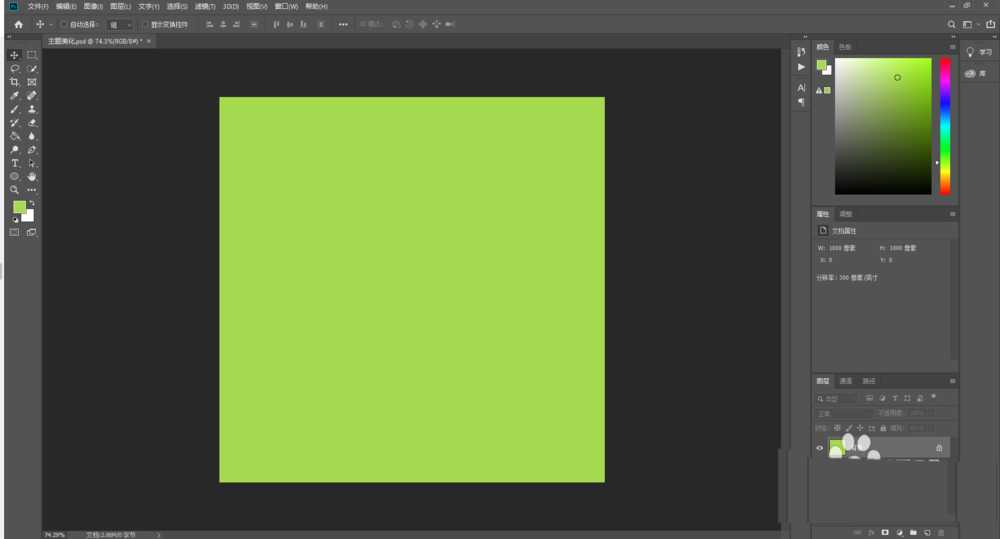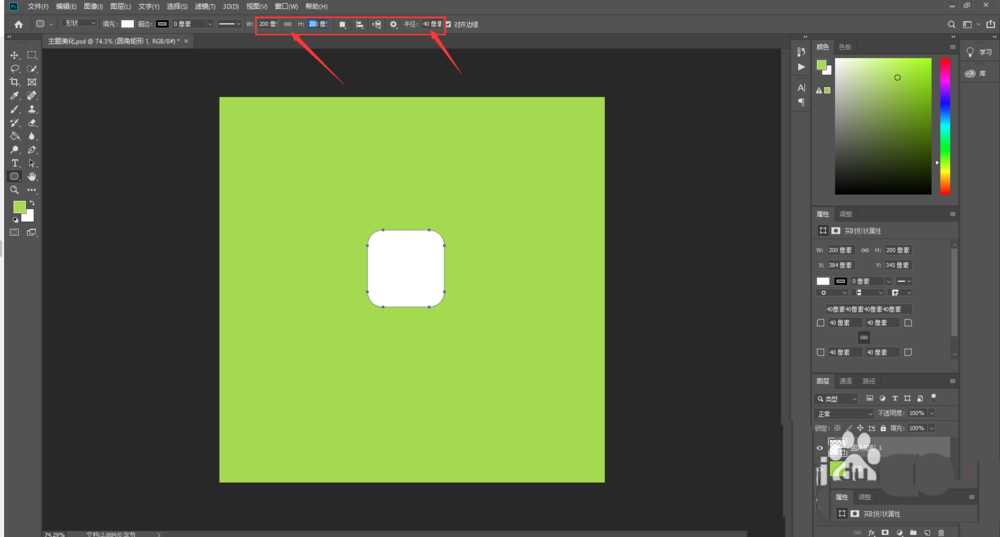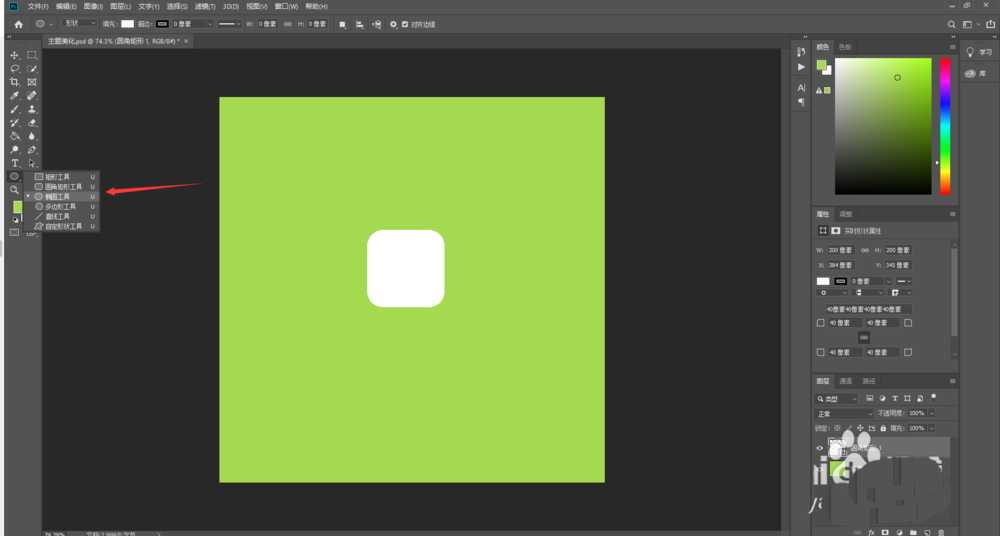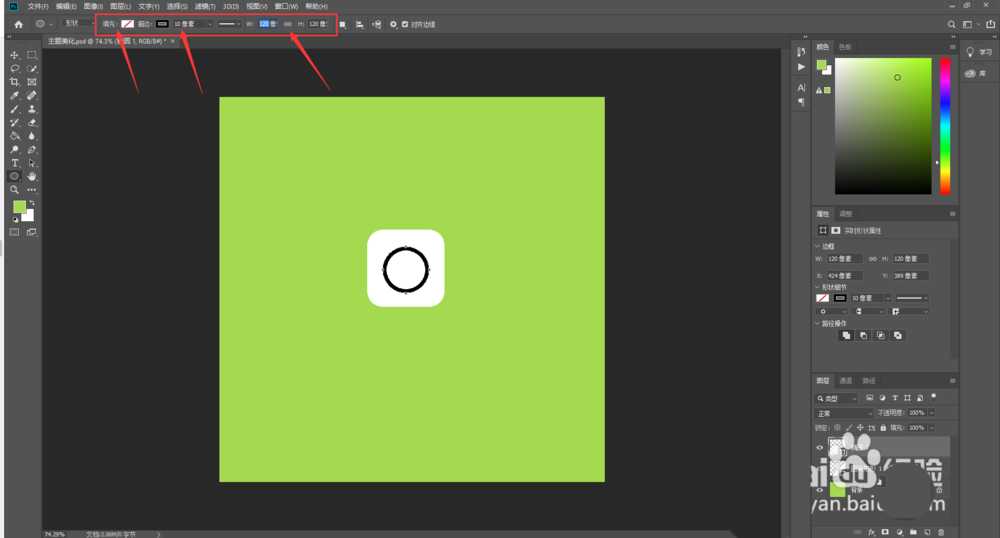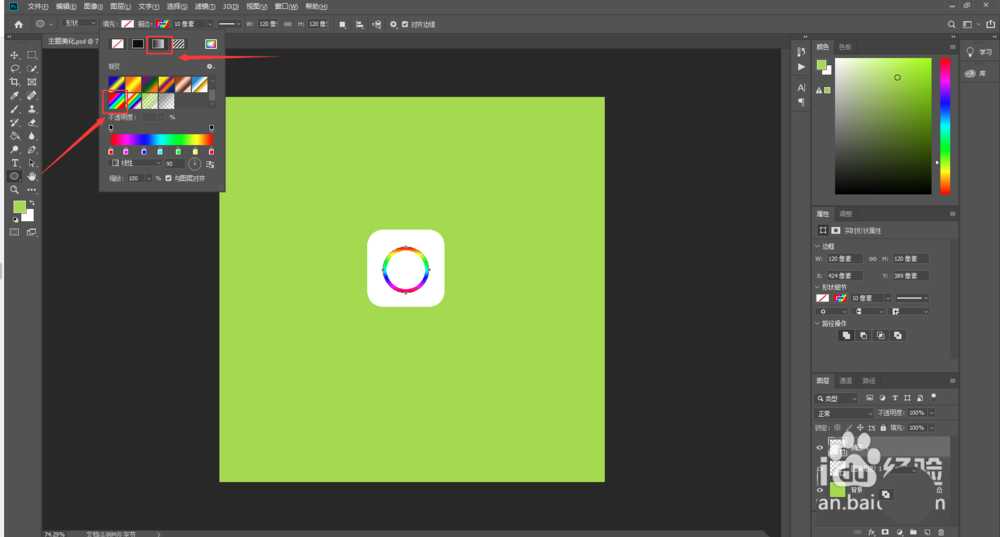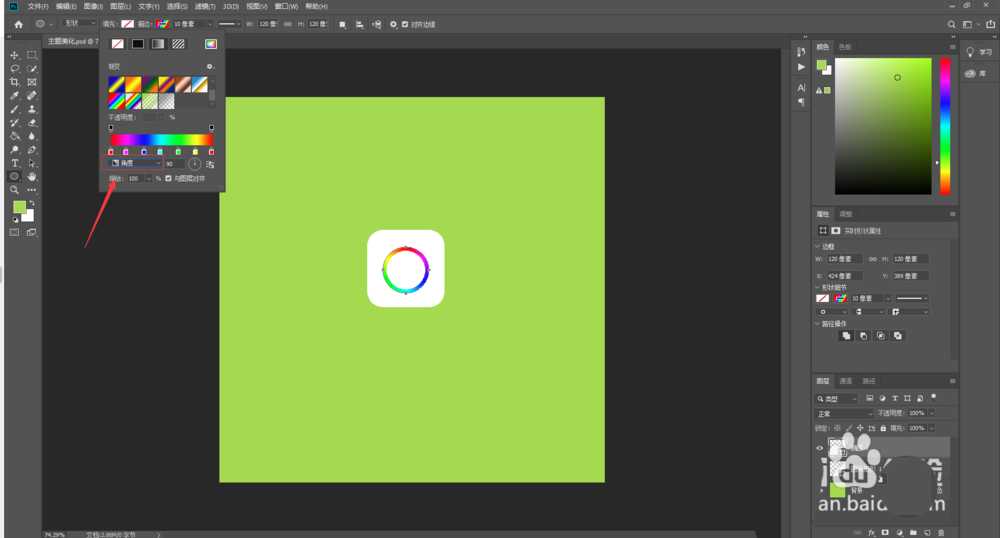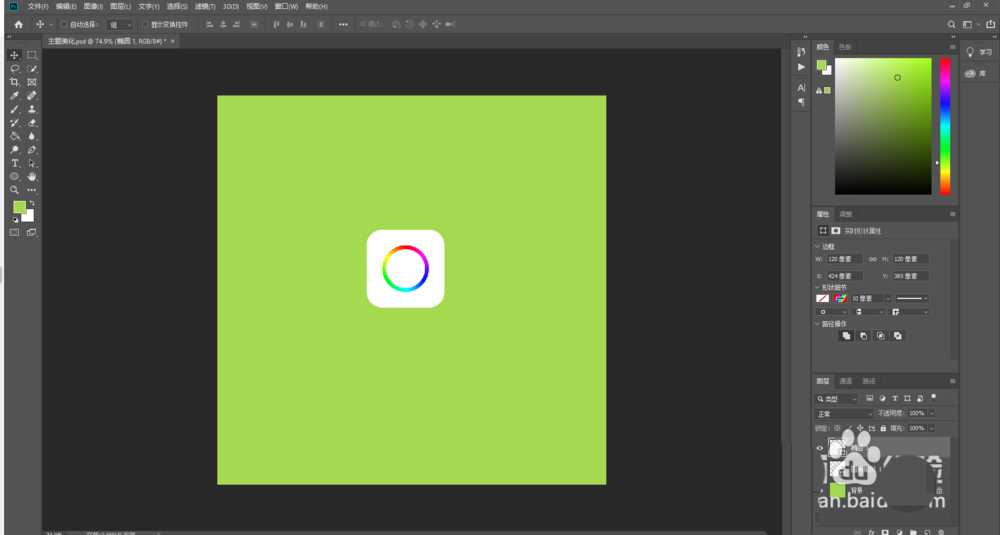铁雪资源网 Design By www.gsvan.com
ps中设计矢量的app图标很简单,想要绘制一款手机美化主题的图标,该怎么设计呢?下面我们就来看看详细的教程。
- 软件名称:
- Adobe Photoshop CC 2019 20.0 简体中文安装版 32/64位
- 软件大小:
- 1.73GB
- 更新时间:
- 2019-12-04立即下载
1、新建文档,给背景填充一个颜色
2、利用圆角工具建立一个半径为40像素,大小为200×200的圆角矩形
3、利用椭圆工具建立一个无填充,描边为10像素,半径为120的圆形
4、将圆形的描边设置为七彩渐变色,同时将角度设置为90°
5、最终调整一下圆形与矩形的位置,一个主题美化的APP七彩渐变的图标就做好了。效果如图所示
以上就是ps设计主题美化图标的教程,希望大家喜欢,请继续关注。
相关推荐:
ps怎么设计抖音app矢量图标?
ps怎么设计扁平化的阴雨天气图标?
ps怎么设计高德地图图标? ps设计矢量图标的教程
标签:
ps,图标
铁雪资源网 Design By www.gsvan.com
广告合作:本站广告合作请联系QQ:858582 申请时备注:广告合作(否则不回)
免责声明:本站文章均来自网站采集或用户投稿,网站不提供任何软件下载或自行开发的软件! 如有用户或公司发现本站内容信息存在侵权行为,请邮件告知! 858582#qq.com
免责声明:本站文章均来自网站采集或用户投稿,网站不提供任何软件下载或自行开发的软件! 如有用户或公司发现本站内容信息存在侵权行为,请邮件告知! 858582#qq.com
铁雪资源网 Design By www.gsvan.com
暂无ps怎么设计主题美化的手机app图标?的评论...